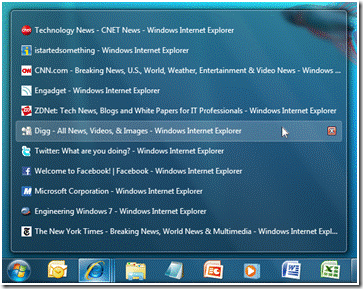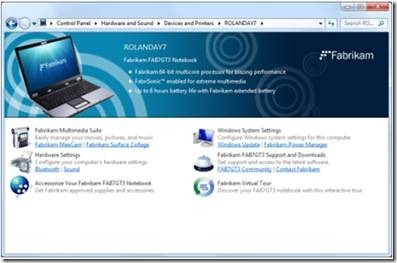Еще несколько изменений между бета-версией и RC
Памятуя об предыдущем успешном опыте, мы решили вновь поведать об изменениях, которые вы увидите в RC-версии Windows 7. Еще раз повторюсь, что невозможно рассказать обо всех изменениях в рамках статьи, поскольку их громадное количество. Конечно же, мы и дальше продолжим собирать данные телеметрии, поступающие от пользователей бета-версии, которая является первой и пока единственной официальной сборкой, представленной Microsoft своим пользователям. Чайтанья Сарин (Chaitanya Sarin) составил этот список из широкого набора функций. Команды разработчиков сейчас в основном сконцентрированы на визуальных изменениях, которые они вносят, основываясь на поступающих отзывах, не попадающих в рамки «исправлений ошибок», хотя в этот список мы также включили наиболее часто упоминаемые ошибки. – Стивен.
Рабочий стол
1. Изменения в механизме отображения эскизов в панели задач
Судя по отзывам, пользователям нравится новый механизм группировки окон. Тем не менее, те, кто открывают множество окон одной программы, сталкиваются с режимом масштабирования: эскизы сменяются списком. И хотя здесь с момента выпуска Vista и XP ничего не изменилось, пользователи все равно хотят использовать новые возможности режима эскизов. Пользователь с ником Bentronic написал: «Очень удобно, что на изображениях эскизов окон есть маленький значок закрытия, так почему бы не сделать похожую кнопку и в режиме списка? Было бы замечательно иметь возможность пробежаться по списку, щелкая по кнопке закрытия, а не открывать для этого контекстное меню». В RC режим списка мы сделали архитектурно таким же, как режим эскизов, просто тут мы обходимся без эскизов. Теперь пользователи смогут воспользоваться кнопкой закрытия и в режиме меню.
Рис. 1. Режим списка появляется при наведении на иконку и теперь поддерживает закрытие окон
2. Всплывающие списки для панели управления
Щелчок правой кнопкой мыши по значку панели управления на панели задач открывал список переходов всплывающий список с неупорядоченным содержимым. Несколько пользователей, среди которых и Britney, сообщили нам: «Если значок панели управления прикреплен к панели задач, то во всплывающем списке должны отображаться недавно использованные элементы, так ведь?». В RC всплывающий список предлагает быстрый доступ к недавно использовавшимся элементам.
Рис. 2. Теперь всплывающие списки панели задач отображают недавно использованные элементы
3. Всплывающие списки для PowerShell
По умолчанию в бета-версии при щелчке по ярлыку PowerShell запускалась консоль. Пользователи могли загрузить опциональные модули с помощью специального ярлыка в меню Start. Такое решение, как обнаружилось, сбивало с толку многих. Кроме того, всплывающие списки PowerShell не предлагали возможности запуска связанных заданий, таких как запуск Integrated Scripting Environment (ISE), во время работы в консоли. Теперь PowerShell имеет обширный всплывающий список, который предлагает возможность загрузки различных модулей, запуска ISE и открытия документации.
4. Всплывающие списки для Remote Desktop
Комментарий пользователя Rajeev заставил нас долго смеяться: «Возможность добавить ярлык моего RD-соединения в панель задач – это было бы здорово. Сохранение настроек и их отображение в разделе Recent всплывающего списка – было бы замечательно, ну а возможность прикрепить соединения в всплывающем списке, так чтобы они всегда отображались – просто великолепно!». Ну, Rajeev, и все остальные, кто разделяет его просьбу, все эти возможности будут реализованы в RC.
5. Применение настроек панели задач
Вы когда-нибудь настраивали панель задач, только ради того, чтобы увидеть, что после окончания сессии ваши настройки не были сохранены? Перемещалась ли неожиданно панель задач после того, как вы входили в систему? По множеству причин предыдущие версии Windows сохраняли настройки проводника только после выхода из и окончания сессии. Однако, если ОС выключалась неправильно, то эти настройки не применялись. Основываясь на статистике ошибок, полученной в ходе бета-тестирования, мы решили изменить архитектуру и сохранять эти сессии каждые 30 секунд (предоставляя достаточно времени для применения группы настроек) во время сессии. Это означает, что не придется снова вносить утерянные настройки.
Сенсорные технологии
6. Multitouch Zoom
Через данные обратной связи, среди прочего, мы узнали, что пользователям очень нравится новая функция увеличения, но они хотели бы, чтобы эту функциональность поддерживал бы и Windows Explorer. Используя жесты увеличения, вы можете переключать режимы просмотра в Windows Explorer, например, с маленьких иконок на очень большие.
Windows Explorer и библиотеки
7. Инвертированное выделение
В рамках наших усилий по улучшению производительности, пропускной способности сети и занимаемой памяти в разнообразных сценариях (например, в организации библиотек, поиске и объединенном поиске), мы изменили архитектуру кода просмотра в Windows Explorer. По этой причине мы не портировали функцию инвертированного выделения, так как эта редко используемая функция довольно сложна в реализации в контексте виртуализированных списков. Несмотря на небольшой процент использования, нашлись и те, кому не хватало этой функции. Пользователь GGreig резюмировал в одной из статей: «Инвертированное выделение — это полезная, иногда абсолютно незаменимая функция, и я определенно не хочу видеть, как она канет в Лету. Пожалуйста, верните инвертированное выделение». Учитывая данные обратной связи, мы вернули эту функциональность в RC.
8. Идете вверх?
Мы неоднократно слышали о том, что переход в иерархии на папку вверх в Windows 7 часто требует нескольких кликов, так как длинные имена папок в адресной строке часто перекрывают предыдущую папку, что требует открытия меню.
В RC мы улучшили алгоритм заполнения, так чтобы родительская папка всегда отображалась в строке, поэтому переход на папку выше всегда будет в одном щелчке от вас, совершенно независимо от того, в какие дебри вы углубились. Когда места недостаточно для отображения полного имени родительской папки, то в адресной строке будет отображаться укороченная версия имени. Даже если места в строке совсем мало, то имя актуальной папки также может отображаться в сокращенном виде, но родительская папка всегда будет на расстоянии одного щелчка в адресной строке.
В дополнение к изменениям в адресной строке для перехода на уровень вверх в Windows Explorer, это изменение также помогает понять, где именно вы находитесь, так как теперь вы можете видеть, как минимум, часть названия родительской папки. Это также позволяет избежать появления дополнительных иконок в Windows Explorer и, следовательно, сократить доступное пространство на экране. Не стоит забывать, что если вы переходите в какую-либо папку, вы все также можете использовать для возвращения кнопку BackSpace. Клавиатурные сокращения тоже доступны.
Рис. 3. В бета-версии имя родительской папки могло свернуться в выпадающий список
Рис. 4. В RC родительская папка всегда доступна на расстоянии щелчка
9. Поиск музыки по исполнителю
В последней статье мы рассказали об улучшениях при просмотре файлов, но не упомянули о том, что режим просмотра «Исполнитель» в библиотеке Music теперь имеет режимы альбомов исполнителя и альбомов-компиляций. Пользователь ShadowChaser резюмировал в одном комментарии множество данных обратной связи, которые мы получали от разных пользователей: «Единственная жалоба, которая у меня есть, относится к режиму "Исполнитель"… Этот режим группирует песни по тегу "исполняющий артист", а не "исполнитель альбома". Группировка только по исполняющему артисту приводит к тому, что показывается слишком много исполнителей, и песни из одного альбома оказываются разделены в тех случаях, когда пользоватлель этого не ждет». В RC режим «Исполнитель» в библиотеке Music группирует несколько песен, используя общее свойство «Исполнитель альбома», если оно доступно, группирует песни из альбомов-компиляций в общую группу «Разные исполнители», и, наконец, сортирует по тегу «Исполняющий артист». Это позволяет избавиться от хаоса при просмотре музыки по исполнителю, в дополнение к улучшению связанности при просмотре музыки по исполнителю в другом ПО и устройствах.
10. Новая папка всегда доступна
В ходе бета-тестирования мы получили массу позитивных данных относительно кнопки создания новой папки в Windows Explorer, которая избавила пользователей от необходимости использования меню. Однако, основной жалобой пользователей было то, что данная кнопка появлялась только тогда, когда ни один из элементов в папке не был выделен. В RC кнопка создания новой папки будет активна всегда.
11. Щелчок правой кнопкой мыши в Windows Explorer
В ответ на жалобы пользователей, полученные во время бета-тестирования, в RC мы изменили поведение при щелчке правой кнопкой в Windows Explorer. По их мнению, в бета-версии было слишком сложно найти свободное пространство, чтобы вызвать контекстное меню с командами «Создать» и «Вставить» (New и Paste). Раньше при щелчке правой кнопкой над какой-либо частью объекта, открывалось контекстное меню. Теперь контекстное меню будет появляться при щелчке на большом белом пространстве, включая пространство между именем файла и его свойствами.
12. Просмотр содержимого в результатах поиска
Просмотр содержимого – новый режим просмотра, который мы добавили в Windows Explorer в Windows 7. Он особенно полезен в результатах поиска, когда отображаются наиболее релевантные результаты для каждого типа файлов (то есть, документы, почта, изображения и музыка), как и контекстуальные фрагменты содержимого файла, в которых встречаются искомые совпадения. В RC по этому поводу внесено несколько изменений. Пользователи хотят знать, какие именно элементы были показаны в каждом случае, так что теперь все элементы снабжены соответствующими метками. Текстовая разметка и цвета были обновлены в соответствии с данными обратной связи, чтобы сделать обработку каждого элемента еще проще и чтобы избежать недоразумений с цветами, используемыми для зашифрованных или сжатых файлов. Мы четко и ясно слышали, что многим наши фрагменты показались весьма полезными, и они хотели бы видеть большее их количество, поэтому в RC мы разрешили более длинные фрагменты предварительного просмотра. Также в ответ на полученные от пользователей отзывы об изменении размера окна Windows Explorer или включении окна предварительного просмотра, мы сделали переход более гладким, поэтому при увеличении размеров окна появляются новые колонки с информацией.
13. Интеллектуальное индексирование после установки приложения
В RC служба Windows Search хранит поисковый индекс в актуальном состоянии независимо от того, когда новый тип файлов становится представленным в системе. Мы знаем, что раньше пользователи могли столкнуться с проблемами поиска файлов на их компьютерах после того, как устанавливались новые обработчики файлов (обработчик файла указывает, как сделать метаданные и содержимое файла доступными для поиска, и обычно устанавливается с такими приложениями, как Microsoft Office, или обновлениями, как Microsoft Filter Pack).
В бета-версии Windows 7 (и предыдущих версиях Windows) пользователям было необходимо обновить индекс всякий раз, когда устанавливался новый обработчик файлов, чтобы любые существующие файлы были бы переиндексированы с использованием новейшей функциональности. Некоторые знали, как провести эту неизбежную и требующую времени операцию. В RC-версии служба Windows Search стала эффективнее и научилась автоматически индексировать файлы, для которых используется новый обработчик файлов.
Производительность
14. Сокращение длительности воспроизведения системныех звуков
Мы знаем, что наши пользователи очень обеспокоены вопросами производительности и обнаружили, что сократив время воспроизведения WAV-файла при выходе из системы и выключении, можно сэкономить до 400 мс. Поскольку вопрос серьезный, любая мелочь заслуживает внимания.
Device Stage
15. Базовая версия Device Stage
Device Stage продолжает завоевывать позитивные отзывы. В коментариях нам на глаза попалась следующая запись: «Должен признаться, что Device Stage работает отлично. При работе с моим MP3-плеером функция отображала оставшийся заряд аккумулятора и другие детали, включая правильное изображение и иконку продукта. При этом показывались ссылки на инструкции, и предлагалось делать с плеером все, что требуется без каких-либо усилий». Однако, столь же часто мы, к своему сожалению, слышали подобные комментарии: «Очень жалко, что мой N70 не поддерживается Device Stage. Надеюсь, что к моменту выхода Windows 7 функция будет поддерживать гораздо больше устройств».
Мы собрали статистику использования устройств, передали их производителям и они также выразили свою заинтересованность в обеспечении поддержки, учитывая интерес со стороны пользователей. Некоторые уже приступили к реализации собственных страничек Device Stage, но большинство компаний приняло решение обеспечить поддержку старых устройств в рамках так называемого базового опыта работы с Device Stage.
В этом случае интерфейс выполнен в традиционном стиле Device Stage, то есть каждый раз при подключении устройства в панели инструментов появляется его иконка, а во всплывающих списках доступны его функции. При первом подключении устройства Windows автоматически отобразит все связанные с ним функции, а в будущем они всегда будут на расстоянии одного щелчка от иконки рабочего стола или изображения устройства в папке Devices and Printers. В случае, если производитель устройства реализует собственный дизайн Device Stage для работы с устройством, то он разместит его в сети, а базовый пакет функций будет обновлен при следующем подключении устройства. Базовая функциональность будет такой же самой, но весь брендинг, изображения и специфичные для производителя задания теперь будут автоматически доступны в уже знакомом удобном интерфейсе.
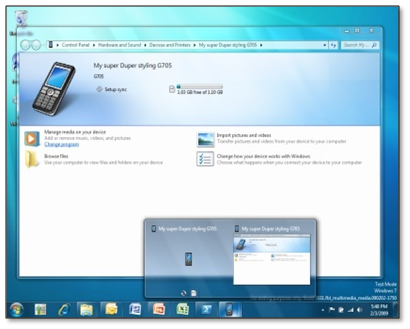
Рис. 5 Базовый интерфейс в Device Stage
16. Изменения в панели Devices and Printers
Производители ПК и ноутбуков выразили желание, чтобы они могли с помощью Device Stage представить нашим общим клиентам всю мощь своих компьютеров. Поэтому в RC двойной щелчок на иконке компьютера также открывает окно Device Stage. Таким образом, производители компьютеров смогут настроить Device Stage и для предлагаемого ими компьютера, добавив ссылки на полезные ресурсы, описания, инструкции и утилиты.
Рис. 6 Device Stage для компьютеров
Устройства и принтеры
17. Унифицированная процедура удаления устройств
Одной из задач, которые пользователи часто выполняют через мини-приложение Devices & Printers, является удаление неиспользуемых устройств. Однако, судя по отзывам, процесс удаления разных устройств мог отличаться. Например, при удалении принтера уничтожалась только очередь на печать, а в случае с Bluetooth-устройствами удалялись только спаренные с компьютером устройства. Мы изменили механизм удаления так, чтобы при этом производилось полное удаление устройств.
18. Свойства аппаратного обеспечения
Мы знаем, что энтузиасты часто обращаются к странице свойств в Device Manager для проверки статуса устройства. Как выяснилось, это оказалось неудобным и поэтому теперь свойства отображаются в Devices and Printers. Просто щелкните правой кнопкой на устройстве и на одну причину посещать Device Manager станет меньше.
19. Изменения в механизме извлечения устройств
Функция безопасного извлечения устройства гарантирует пользователям, что их устройство готово для извлечения из системы. В ходе бета-тестирования Windows 7 в дополнение к привычному извлечению устройства через иконку в области уведомлений пользователи получить опцию Eject в контекстном меню соответствующего устройства в Devices and Printers. В RC мы объединили эти две функции, изменив названии итоговой с «безопасное удаление устройства» на простое и понятное «извлечь». В области уведомлений также будет доступна иконка, но теперь ее контекстное меню содержит в себе опцию открытия Devices and Printers. Мы также упростили варианты выбора, убрав выпадающие подменю и сделав процедуру извлечения устройств более последовательной. Например, извлечение оптического привода извлечет сам диск, а не привод, а извлечение USB-диска отключит устройство, а не один раздел.
20. Надежность USB-устройств после выхода из спящего режима
Многие пользователи сообщают о том, что их USB-устройства (то есть клавиатуры, мыши и флэш-драйвы) переставали работать после выхода компьютера из режима сна/гибернации. За это время нам удалось изучить массу трассировок и изолировать проблему, чтобы решить ее в последующих сборках. В бета-версии решить проблему можно было лишь отключением и повторным включением устройства, что не всегда легко и удобно. В RC эта проблема будет решена.
21. Поддержка FireWire-камер
Некоторые сообщили нам, что не могут подключить свои HDV-камеры и передавать в потоковом режиме их содержимое на компьютеры с установленной бета-версией Windows 7. С помощью наших пользователей мы смогли обнаружить ошибку в ядре стека 1394 и теперь можем подтвердить, что данный сценарий работает в RC.
Установка устройств
22. Восстановление функции «Добавить старое устройство»
Функция «Добавить старое устройство», доступная через Device Manager, использовалась в предыдущих версиях Windows для установки устройств, не поддерживающих спецификации PnP. Мы исключили эту функцию из состава Windows 7, так как верили, что пользуются ей очень и очень редко. Однако, пользователь с ником Aaron написал в комментариях: «Я иногда использовал данную функцию, когда мне необходимо было установить адаптер контура обратной связи или какое-то аппаратное обеспечение, которое некорректно опознается системой». В связи с этим мы решили восстановить эту функцию в RC-версии, чтобы вы могли устанавливать устройства, не поддерживающие Plug anв Play.
23. Улучшенная отзывчивость мастера добавления принтера
Иногда случаются ситуации с унаследованными сетевыми принтерами, которые не могут быть автоматически идентифицированы системой Plug and Play, даже если драйвер для них доступен на Windows Update. В таких ситуациях мастер добавления принтера позволяет пользователю скачать список всех доступных на Windows Update драйверов для принтеров, и выбрать, какой именно принтер устанавливать. Процесс получения списка мог занимать несколько минут и некоторые пользователи считали, что их компьютеры попросту зависли, так как интерфейс не предусматривал наличие индикатора прогресса или сведений о длительности процесс. Мы внесли в интерфейс несколько изменений, которые позволят понять, что процесс получения может занять некоторое время. Кроме того, мы также улучшили общую производительность при получении списка с сервера Windows Update.
Система
24. Сокращение объема раздела
В Windows Vista настройка таких функций, как Windows Recovery Environment и Bit Locker требовала значительного взаимодействия с пользователем. Кроме того, под эти цели резервировалось значительное пространство на диске. Системный раздел Windows 7 позволяет делать это без усилий, так что для их настройки и использования необходимо минимальные действия со стороны пользователя. Основываясь на данных обратной связи и телеметрии, стало ясно, что мы можем сократить размер раздела в два раза (с 200 до 100 Мб).
25. Присвоение имени разделу, зарезервированному для системы
Системный раздел автоматически создается установщиком при инсталляции на диск, не имеющем разделов. В ходе тестирования существование данного раздела при стандартной установке смущало многих пользователей и данные обратной связи показали, что сообщение о том, что пространство зарезервировано для системы, могло бы быть полезным при просмотре дисковой конфигурации, а также позволило бы предотвратить случайное его удаления энтузиастами. Теперь раздел называется «System Reserved».
26. Присвоение буквы загрузочному разделу с двумя загружаемыми ОС
В бета-версии в случае конфигураций с двумя загружаемыми ОС, разделу с другой ОС Windows не присваивалась буква диска и поэтому не была видна в Windows Explorer. От пользователей бета-версии мы не раз слышали о том, что отсутствие буквы сбивает с толку и заставляет думать, что второй диск утерян безвозвратно. Присвоение буквы диска делает раздел видимым в Windows Explorer и помогает при просмотре установленных ОС.
27. Уменьшение файла подкачки
С помощью данных телеметрии мы обнаружили, что можем уменьшить занимаемое Windows место на диске еще больше, уменьшив размер файла подкачки до 100% доступной системной памяти. Раньше использовалась схема «память+300 Мб», так что в системе с 1 Гб памяти резервировалась еще треть гигабайта, которая, по сути, была не нужна. В некоторых случаях при необходимости размер файла подкачки будет увеличен, но по умолчанию его размер будет меньше.
Сеть
28. Улучшенная поддержка драйверов
На базе отзывов, полученных в ходе бета-тестирования, мы обнаружили ряд сетевых устройств, драйверы для которые отсутствовали в наборе Windows 7. Мы тесно сотрудничаем с нашими партнерами по экосистеме для увеличения количества доступных драйверов для проводных и беспроводных сетевых устройств, добавляя поддержку новых ноутбуков на базе процессора Atom.
Надеюсь, что вам понравился короткий обзор изменений в грядущей RC-версии Windows 7.